So entfernen Sie die Malware „ZynorRAT“ von Ihrem Betriebssystem
TrojanerAuch bekannt als: ZynorRAT virus
Der kostenlose Scanner prüft, ob Ihr Computer infiziert ist.
JETZT ENTFERNENUm das Produkt mit vollem Funktionsumfang nutzen zu können, müssen Sie eine Lizenz für Combo Cleaner erwerben. Auf 7 Tage beschränkte kostenlose Testversion verfügbar. Eigentümer und Betreiber von Combo Cleaner ist RCS LT, die Muttergesellschaft von PCRisk.
Was für eine Art von Malware ist ZynorRAT?
ZynorRAT ist eine plattformübergreifende Malware, die mit Windows- und Linux-Betriebssystemen kompatibel ist. Sie ist in der Programmiersprache Go geschrieben. ZynorRAT wird als RAT (Remote Access Trojan) klassifiziert und ermöglicht den Fernzugriff/die Fernsteuerung von Geräten.
Es gibt mehrere Varianten dieses Schadprogramms, das erstmals im Sommer 2025 entdeckt wurde. Zum Zeitpunkt der Erstellung dieses Artikels wird ZynorRAT von seinen türkischsprachigen Entwicklern aktiv weiterentwickelt. Es wird vermutet, dass es sich in einem frühen Entwicklungsstadium befindet.
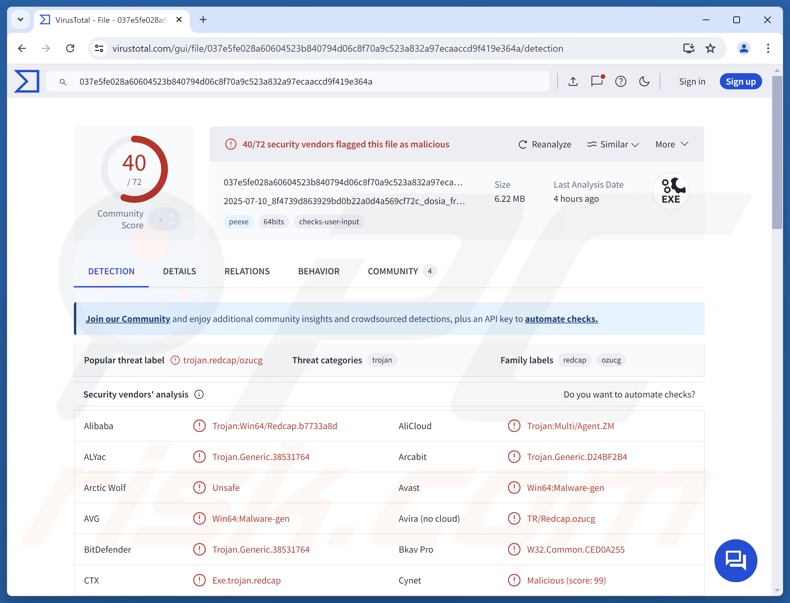
ZynorRAT-Malware im Überblick
ZynorRAT ist ein Fernzugriffstrojaner, der Windows- und Linux-Betriebssysteme infizieren kann. Die Funktionen dieser Malware sind auf beiden Systemen identisch. Die Vielzahl der Versionen lässt vermuten, dass die Entwickler Änderungen vornehmen, um die Erkennbarkeit zu verringern. Die C&C-Infrastruktur (Command and Control) von ZynorRAT basiert auf dem Messaging-Dienst Telegram. die RAT wird über einen Telegram-Bot verwaltet.
ZynorRAT kann Informationen zu Verzeichnissen abrufen und Dateien exfiltrieren (stehlen). Es kann laufende Prozesse auflisten und beenden. Der Trojaner kann auch Screenshots erstellen. ZynorRAT führt beliebige Shell-Befehle aus, wenn es keine unterstützten (oder überhaupt keine) Befehle vom Bot erhält.
Bemerkenswert ist, dass er seine Persistenz auf Linux-Betriebssystemen durch den Missbrauch von systemd-Benutzerdiensten sicherstellt und versucht, die gleichen Aktivitäten auch unter Windows auszuführen. Wie in der Einleitung erwähnt, wird davon ausgegangen, dass sich der RAT noch in der Entwicklung befindet, was der Grund für die überflüssigen Aktivitäten sein könnte. Zukünftige Versionen von ZynorRAT werden wahrscheinlich optimiert sein und zusätzliche/andere Funktionen bieten.
Zusammenfassend lässt sich sagen, dass das Vorhandensein von Schadsoftware wie ZynorRAT auf Geräten zu schwerwiegenden Datenschutzproblemen, finanziellen Verlusten und Identitätsdiebstahl führen kann.
| Name | ZynorRAT virus |
| Art der Bedrohung | Trojaner, Fernzugriffstrojaner, Fernwartungstool, RAT. |
| Erkennungsnamen | Avast (Win64:Malware-gen), Combo Cleaner (Trojan.Generic.38531764), ESET-NOD32 (A Variant Of WinGo/Agent.ZA), Kaspersky (Trojan.Win64.Agent.smeraj), Microsoft (Trojan: Win32/Wacatac.B!ml), Vollständige Liste der Erkennungen (VirusTotal) |
| Symptome | Trojaner sind so konzipiert, dass sie sich heimlich in den Computer des Opfers einschleichen und dort unbemerkt bleiben. Daher sind auf einem infizierten Rechner keine besonderen Symptome erkennbar. |
| Verbreitungsmethoden | Infizierte E-Mail-Anhänge, bösartige Online-Werbung, Social Engineering, Software-„Cracks”. |
| Schaden | Gestohlene Passwörter und Bankdaten, Identitätsdiebstahl, Aufnahme des Computers des Opfers in ein Botnetz. |
| Malware-Entfernung (Windows) |
Um mögliche Malware-Infektionen zu entfernen, scannen Sie Ihren Computer mit einer legitimen Antivirus-Software. Unsere Sicherheitsforscher empfehlen die Verwendung von Combo Cleaner. Combo Cleaner herunterladenDer kostenlose Scanner überprüft, ob Ihr Computer infiziert ist. Um das Produkt mit vollem Funktionsumfang nutzen zu können, müssen Sie eine Lizenz für Combo Cleaner erwerben. Auf 7 Tage beschränkte kostenlose Testversion verfügbar. Eigentümer und Betreiber von Combo Cleaner ist RCS LT, die Muttergesellschaft von PCRisk. |
Beispiele für Fernzugriffstrojaner
GodRAT, JSCEAL, PureRAT und DRAT sind nur einige unserer neuesten Artikel über RATs. Im Allgemeinen sind Fernzugriffstrojaner vielseitige Tools, die für verschiedene Zwecke eingesetzt werden können. RATs sind für ihre umfangreichen Datenklau-Fähigkeiten bekannt und werden oft verwendet, um Ketteninfektionen zu verursachen (d. h. zusätzliche Malware herunterzuladen/zu installieren).
Unabhängig davon, wie eine Schadsoftware funktioniert, gefährdet ihre Anwesenheit auf einem System die Integrität des Geräts und die Sicherheit des Benutzers. Daher müssen alle Bedrohungen sofort nach ihrer Entdeckung entfernt werden.
Wie ist ZynorRAT in meinen Computer gelangt?
Es wird vermutet, dass ZynorRAT zu Verkaufszwecken entwickelt wird; zum Zeitpunkt der Recherche wurde es jedoch noch nicht als solches angeboten oder anderweitig beworben. Daher ist nicht bekannt, wie es verbreitet wird oder werden soll.
Im Allgemeinen werden bei der Verbreitung von Malware Phishing und Social-Engineering-Taktiken eingesetzt. Schädliche Programme werden in der Regel als normale Software/Medien getarnt oder mit diesen gebündelt.
Infizierte Dateien können ausführbare Dateien (EXE, RUN usw.), Archive (ZIP, RAR usw.), Dokumente (PDF, Microsoft Office, Microsoft OneNote usw.), JavaScript usw. sein. Das bloße Öffnen einer schädlichen Datei kann bereits ausreichen, um die Infektionskette auszulösen.
Zu den am weitesten verbreiteten Techniken zur Verbreitung von Malware gehören: Trojaner (Backdoors/Loader), Drive-by-Downloads, Online-Betrug, bösartige Anhänge oder Links in Spam-Mails (z. B. E-Mails, PMs/DMs usw.), Malvertising, verdächtige Download-Kanäle (z. B. Freeware- und Drittanbieter-Websites, P2P-Sharing-Netzwerke, usw.), raubkopierte Programme/Medien, illegale Software-Aktivierungstools („Cracks“) und gefälschte Updates.
Darüber hinaus können sich einige Schadprogramme über lokale Netzwerke und Wechseldatenträger (z. B. externe Festplatten, USB-Sticks usw.) selbst verbreiten.
Wie kann man die Installation von Malware vermeiden?
Vorsicht ist für die Sicherheit von Geräten und Benutzern unerlässlich. Seien Sie daher beim Surfen wachsam, da das Internet voller betrügerischer und gefährlicher Inhalte ist. Behandeln Sie eingehende E-Mails und andere Nachrichten mit Vorsicht; öffnen Sie keine Anhänge oder Links in fragwürdigen/irrelevanten Mitteilungen.
Laden Sie nur von offiziellen und vertrauenswürdigen Quellen herunter. Aktivieren und aktualisieren Sie Software mit Funktionen/Tools, die von legitimen Entwicklern bereitgestellt werden, da solche von Drittanbietern Malware enthalten können.
Es ist von größter Bedeutung, ein seriöses Antivirenprogramm zu installieren und auf dem neuesten Stand zu halten. Sicherheitsprogramme müssen verwendet werden, um regelmäßige Systemscans durchzuführen und Bedrohungen/Probleme zu beseitigen. Wenn Sie glauben, dass Ihr Computer bereits infiziert ist, empfehlen wir Ihnen, einen Scan mit Combo Cleaner Antivirus für Windows durchzuführen, um eingeschleuste Malware automatisch zu entfernen.
Umgehende automatische Entfernung von Malware:
Die manuelle Entfernung einer Bedrohung kann ein langer und komplizierter Prozess sein, der fortgeschrittene Computerkenntnisse voraussetzt. Combo Cleaner ist ein professionelles, automatisches Malware-Entfernungstool, das zur Entfernung von Malware empfohlen wird. Laden Sie es durch Anklicken der untenstehenden Schaltfläche herunter:
LADEN Sie Combo Cleaner herunterIndem Sie Software, die auf dieser Internetseite aufgeführt ist, herunterladen, stimmen Sie unseren Datenschutzbestimmungen und Nutzungsbedingungen zu. Der kostenlose Scanner überprüft, ob Ihr Computer infiziert ist. Um das Produkt mit vollem Funktionsumfang nutzen zu können, müssen Sie eine Lizenz für Combo Cleaner erwerben. Auf 7 Tage beschränkte kostenlose Testversion verfügbar. Eigentümer und Betreiber von Combo Cleaner ist RCS LT, die Muttergesellschaft von PCRisk.
Schnellmenü:
- Was ist ZynorRAT?
- SCHRITT 1. Manuelles Entfernen der ZynorRAT-Malware.
- SCHRITT 2. Überprüfen Sie, ob Ihr Computer sauber ist.
Wie entfernt man Malware manuell?
Die manuelle Entfernung von Malware ist eine komplizierte Aufgabe - normalerweise ist es am besten, wenn Antiviren- oder Anti-Malware-Programme dies automatisch erledigen. Zur Entfernung dieser Malware empfehlen wir die Verwendung von Combo Cleaner Antivirus für Windows.
Wenn Sie Malware manuell entfernen möchten, müssen Sie zunächst den Namen der Malware ermitteln, die Sie zu entfernen versuchen. Hier ist ein Beispiel für ein verdächtiges Programm, das auf dem Computer eines Benutzers läuft:

Wenn Sie die Liste der auf Ihrem Computer ausgeführten Programme überprüft haben, z. B. mit dem Task-Manager, und ein verdächtig aussehendes Programm gefunden haben, sollten Sie mit diesen Schritten fortfahren:
 Laden Sie ein Programm namens Autoruns herunter. Dieses Programm zeigt die Speicherorte der Autostart-Anwendungen, der Registrierung und des Dateisystems an:
Laden Sie ein Programm namens Autoruns herunter. Dieses Programm zeigt die Speicherorte der Autostart-Anwendungen, der Registrierung und des Dateisystems an:

 Starten Sie Ihren Computer im abgesicherten Modus neu:
Starten Sie Ihren Computer im abgesicherten Modus neu:
Benutzer von Windows XP und Windows 7: Starten Sie Ihren Computer im abgesicherten Modus. Klicken Sie auf Start, auf Herunterfahren, auf Neustart und auf OK. Drücken Sie während des Startvorgangs Ihres Computers mehrmals die Taste F8 auf Ihrer Tastatur, bis Sie das Menü Erweiterte Windows-Optionen sehen, und wählen Sie dann Abgesicherter Modus mit Vernetzung aus der Liste aus.

Video, das zeigt, wie man Windows 7 im "Abgesicherten Modus mit Netzwerkbetrieb" startet:
Windows 8-Benutzer: Starten Sie Windows 8 im abgesicherten Modus mit Netzwerkbetrieb - Gehen Sie zum Windows 8-Startbildschirm, geben Sie Erweitert ein und wählen Sie in den Suchergebnissen Einstellungen. Klicken Sie auf Erweiterte Startoptionen, im geöffneten Fenster "Allgemeine PC-Einstellungen" wählen Sie Erweiterter Start.
Klicken Sie auf die Schaltfläche "Jetzt neu starten". Ihr Computer wird nun neu gestartet und zeigt das Menü "Erweiterte Startoptionen" an. Klicken Sie auf die Schaltfläche "Problembehandlung" und dann auf die Schaltfläche "Erweiterte Optionen". Klicken Sie auf dem Bildschirm mit den erweiterten Optionen auf "Starteinstellungen".
Klicken Sie auf die Schaltfläche "Neu starten". Ihr PC startet neu und zeigt den Bildschirm "Starteinstellungen" an. Drücken Sie F5, um im abgesicherten Modus mit Vernetzung zu starten.

Video, das zeigt, wie man Windows 8 im "Abgesicherten Modus mit Netzwerkbetrieb" startet:
Benutzer von Windows 10: Klicken Sie auf das Windows-Logo und wählen Sie das Energiesymbol. Klicken Sie im geöffneten Menü auf "Neustart", während Sie die Umschalttaste auf Ihrer Tastatur gedrückt halten. Im Fenster "Wählen Sie eine Option" klicken Sie auf "Fehlerbehebung", dann wählen Sie "Erweiterte Optionen".
Wählen Sie im Menü "Erweiterte Optionen" die Option "Starteinstellungen" und klicken Sie auf die Schaltfläche "Neu starten". Im folgenden Fenster sollten Sie die Taste "F5" auf Ihrer Tastatur drücken. Dadurch wird Ihr Betriebssystem im abgesicherten Modus mit Vernetzung neu gestartet.

Video, das zeigt, wie man Windows 10 im "Abgesicherten Modus mit Netzwerkbetrieb" startet:
 Entpacken Sie das heruntergeladene Archiv und führen Sie die Datei Autoruns.exe aus.
Entpacken Sie das heruntergeladene Archiv und führen Sie die Datei Autoruns.exe aus.

 Klicken Sie in der Autoruns-Anwendung oben auf "Optionen" und deaktivieren Sie die Optionen "Leere Speicherorte ausblenden" und "Windows-Einträge ausblenden". Klicken Sie anschließend auf das Symbol "Aktualisieren".
Klicken Sie in der Autoruns-Anwendung oben auf "Optionen" und deaktivieren Sie die Optionen "Leere Speicherorte ausblenden" und "Windows-Einträge ausblenden". Klicken Sie anschließend auf das Symbol "Aktualisieren".

 Überprüfen Sie die von der Anwendung Autoruns bereitgestellte Liste und suchen Sie die Malware-Datei, die Sie beseitigen möchten.
Überprüfen Sie die von der Anwendung Autoruns bereitgestellte Liste und suchen Sie die Malware-Datei, die Sie beseitigen möchten.
Notieren Sie sich ihren vollständigen Pfad und Namen. Beachten Sie, dass manche Malware Prozessnamen unter legitimen Windows-Prozessnamen verbirgt. In diesem Stadium ist es sehr wichtig, das Entfernen von Systemdateien zu vermeiden. Nachdem Sie das verdächtige Programm gefunden haben, das Sie entfernen möchten, klicken Sie mit der rechten Maustaste auf seinen Namen und wählen Sie "Löschen".

Nachdem Sie die Malware über die Anwendung Autoruns entfernt haben (dadurch wird sichergestellt, dass die Malware beim nächsten Systemstart nicht automatisch ausgeführt wird), sollten Sie auf Ihrem Computer nach dem Namen der Malware suchen. Stellen Sie sicher, dass Sie versteckte Dateien und Ordner aktivieren, bevor Sie fortfahren. Wenn Sie den Dateinamen der Schadsoftware finden, entfernen Sie ihn unbedingt.

Starten Sie Ihren Computer im normalen Modus neu. Wenn Sie diese Schritte befolgen, sollte jegliche Malware von Ihrem Computer entfernt werden. Beachten Sie, dass die manuelle Entfernung von Bedrohungen fortgeschrittene Computerkenntnisse erfordert. Wenn Sie nicht über diese Kenntnisse verfügen, überlassen Sie die Malware-Entfernung Antiviren- und Anti-Malware-Programmen.
Diese Schritte funktionieren möglicherweise nicht bei fortgeschrittenen Malware-Infektionen. Wie immer ist es besser, einer Infektion vorzubeugen, als zu versuchen, Malware später zu entfernen. Um Ihren Computer sicher zu halten, installieren Sie die neuesten Betriebssystem-Updates und verwenden Sie Antiviren-Software. Um sicherzugehen, dass Ihr Computer frei von Malware-Infektionen ist, empfehlen wir, ihn mit Combo Cleaner Antivirus für Windows zu scannen.
Häufig gestellte Fragen (FAQ)
Mein Computer ist mit der Malware ZynorRAT infiziert. Sollte ich mein Speichergerät formatieren, um sie zu entfernen?
Höchstwahrscheinlich nicht, da die Entfernung von Malware selten eine Formatierung erfordert.
Was sind die größten Probleme, die die Malware ZynorRAT verursachen kann?
Die von einer Infektion ausgehenden Gefahren hängen von den Funktionen der Malware und der Vorgehensweise der Cyberkriminellen ab. ZynorRAT ermöglicht Angreifern den Fernzugriff auf und die Fernsteuerung von Geräten. Im Allgemeinen können Infektionen dieser Art zu schwerwiegenden Datenschutzproblemen, finanziellen Verlusten und Identitätsdiebstahl führen.
Was ist der Zweck der Malware ZynorRAT?
Malware wird in erster Linie dazu verwendet, um Einnahmen zu generieren. Die Angreifer können bösartige Software jedoch auch verwenden, um sich zu amüsieren, persönliche Racheakte durchzuführen, Prozesse (z. B. Websites, Dienste usw.) zu stören, Hacktivismus zu betreiben und politisch/geopolitisch motivierte Angriffe zu starten.
Wie ist die Malware ZynorRAT auf meinen Computer gelangt?
Malware wird am häufigsten über Drive-by-Downloads, Trojaner, Malvertising, Spam-E-Mails/Nachrichten, Online-Betrug, nicht vertrauenswürdigen Download-Quellen (z. B. inoffizielle und kostenlose File-Hosting-Websites, Peer-to-Peer-Sharing-Netzwerke usw.), raubkopierten Inhalten, illegalen Software-Aktivierungstools („Cracks“) und gefälschten Updates verbreitet. Einige Schadprogramme können sich über lokale Netzwerke und Wechseldatenträger selbst verbreiten.
Schützt mich Combo Cleaner vor Malware?
Ja, Combo Cleaner kann fast alle bekannten Malware-Infektionen erkennen und entfernen. Denken Sie daran, dass sich hochentwickelte Schadsoftware in der Regel tief im System versteckt – daher ist es wichtig, einen vollständigen Systemscan durchzuführen.
Teilen:

Tomas Meskauskas
Erfahrener Sicherheitsforscher, professioneller Malware-Analyst
Meine Leidenschaft gilt der Computersicherheit und -technologie. Ich habe mehr als 10 Jahre Erfahrung in verschiedenen Unternehmen im Zusammenhang mit der Lösung computertechnischer Probleme und der Internetsicherheit. Seit 2010 arbeite ich als Autor und Redakteur für PCrisk. Folgen Sie mir auf Twitter und LinkedIn, um über die neuesten Bedrohungen der Online-Sicherheit informiert zu bleiben.
Das Sicherheitsportal PCrisk wird von der Firma RCS LT bereitgestellt.
Gemeinsam klären Sicherheitsforscher Computerbenutzer über die neuesten Online-Sicherheitsbedrohungen auf. Weitere Informationen über das Unternehmen RCS LT.
Unsere Anleitungen zur Entfernung von Malware sind kostenlos. Wenn Sie uns jedoch unterstützen möchten, können Sie uns eine Spende schicken.
SpendenDas Sicherheitsportal PCrisk wird von der Firma RCS LT bereitgestellt.
Gemeinsam klären Sicherheitsforscher Computerbenutzer über die neuesten Online-Sicherheitsbedrohungen auf. Weitere Informationen über das Unternehmen RCS LT.
Unsere Anleitungen zur Entfernung von Malware sind kostenlos. Wenn Sie uns jedoch unterstützen möchten, können Sie uns eine Spende schicken.
Spenden
▼ Diskussion einblenden